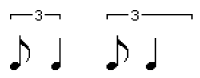ファイル別オプション-連符

【このダイアログボックスを表示するには】
このダイアログボックスを表示する方法は2通りあります。
- 〔連符〕ツールをCtrl+クリックします。または
- 〔書類〕メニューから〔ファイル別オプション〕を選択し、〔連符〕を選択します。
【機能について】
新たに連符を作成する際には、音符の上に数字(例えば3連符の場合は「3」)が表示されます。このダイアログボックスでは、そういった連符の表記の初期設定を変更することができます。例えば、連符にスラーまたは括弧を、数字に追加して表示するよう指示することが可能です。ここで設定した内容は、今後作成されるそれぞれの新しい連符に適用されます。
連符配置の初期設定:
- 手動・符尾側・符頭側・音符の上・音符の下 このドロップダウンリストから〔手動〕を選択すると、〔連符表記の初期設定〕での設定に従って連符が表記されます。楽譜上にいったん表示してから連符の数字などの表示位置を変更するには、ハンドルをドラッグしてください。〔符尾側〕を選択して連桁のある連符を作成した場合は、連符の数字や囲みは自動的に連桁/符尾側に配置され、連桁の角度に合わせて調整されます。〔符尾側〕を選択して、連桁のない連符を作成した場合は、〔連符表記の初期設定〕の設定に従って連符が配置されます。〔符頭側〕を選択して、連桁のある連符を作成した場合は、連符の数字や囲みは自動的に符頭側に配置され、連桁の角度に合わせて調整されます。〔符頭側〕を選択して、連桁のない連符を作成した場合は、連符の数字などは〔ファイル別オプション〕ダイアログボックスの設定に従って表記されます。配置後に任意に位置を変更することができます。〔音符の上〕を選択すると、連符は最初に音符の上に配置されます。〔音符の下〕を選択すると、連符は最初に音符の下に配置されます。
- 音形に従った配置 このボックスをチェックすると、〔音形に従った配置〕が有効になります。五線内で音符を上下させたときに自動的に連符の位置が変わります。このとき、休符や五線との衝突を避けて再配置されます。囲みの配置と傾きは、連符内の過半数の符尾の方向によって決まります(このボックスにチェックを付けなければ、先頭の符尾の方向によって囲みの配置と傾きが決まります)。
- 五線を避ける このボックスをチェックすると、連符の囲みは常に五線の一番上の線の上か、一番下の線の下に配置されます。
- 水平方向へのドラッグ可能 このボックスをチェックすると、連符記号を楽譜内で水平方向に動かせるようになります。チェックを外すと、連符は垂直方向にしか移動できません。
- 最低音から測る 連符の最初の音符が和音の場合、〔位置〕の欄のそれぞれのテキストボックスは通常最高音からの位置関係を表します。このため、和音の最高音を上下に移動させた場合、連符の表記もそれに伴って移動します。しかし、このオプションを選択した場合は、連符表記の位置は和音の一番下の音を基準にして設定されるようになります。
連符表記の初期設定:
- 数字:表示しない・数字・比率(X:Y)・比率(X:Y♪)・比率(X♪:Y♪) このリストから、連符の数字をどのように表示するかを指定します(表示しない、通常の数字、音価の比率のどれかを選択します)。〔X:Y〕を選択すると、連符の数字として「3:2」のように表示されます。4分音符の2拍3連符に対して〔X♪:Y♪〕を選択すると、「3
 :2
:2 」と表示されます。
」と表示されます。
- 図形:表示しない・スラー・括弧 このリストから、連符の数字に囲みかスラーを表示するかどうかを選択します。連符に表示されるスラーには両端が細くなった通常のスラー線が使用されますが、〔スラー・括弧を分割〕が選択されている場合は、ただの曲線(線幅が変わらない曲線)になります。
- スラー/括弧を分割 囲み図形を数字の部分で分断します。
- つねに図形を表示・連桁でつながれてない場合は図形を表示・連桁の符尾側には図形を表示させない 〔つねに図形を表示〕を選択すると、すべての連符に囲み(上の欄で定義した図形の囲み)が配置されます。〔連桁でつながれてない場合は図形を表示〕を選択すると、連符全体が連桁でつながれていない限り囲みが配置されます。〔連桁の符尾側には図形を表示させない〕を選択すると、音符側に表示するように設定した連符に囲みが配置されます(例えば、音符の上に連桁がある場合、五線の下に連符を表示したときのみ囲みが配置されます)。
連符位置の初期設定:
- 数字:横・縦 楽譜上の連符の数字の位置を、数値で指定してください。入力した数値には、現在選択されている計測単位が適用されます。
- 音価の中心に数字を置く このボックスにチェックを付けると、(連符の両端の音符/休符からの等距離点でなく)連符の音価の中心に連符の番号が配置されます。
- 数字の水平位置設定を無効にする 連符の数字の水平位置の初期設定を定義している場合、このオプションを選択すると、この連符に対してはその設定を無効にすることができます。
- 図形:横・縦 囲み図形(スラーまたは括弧)の水平方向および垂直方向の位置(連符の数字を基準)を数値で指定します。音符に対する囲み図形全体の位置を調整するには、〔横〕のボックスに数値を入力します。囲み図形と音符との縦方向の距離を調整するには、〔縦〕のボックスに数値を入力します。
- つねに水平にする 連符の囲みを常に平らにします。
- 音価全体を囲む 連符の音価全体を囲むように囲み図形の右端を延長します。
- カギの左右の高さを合わせる 左右のカギを常に同じ長さにします。左カギと右カギで異なる長さが設定されている場合は、短い方の長さが適用されます。
- 左カギの長さ・右カギの長さ 囲み図形の左端および右端のカギの長さを調整するには、これらのボックスに負の値を(現在選択中の計測単位で)入力してください。〔カギの左右の高さを合わせる〕が選択されている場合、片方の数値を変更すると、もう片方も自動的に更新されます。〔カギの左右の高さを合わせる〕が選択されていない場合は、それぞれのボックスに異なる数値を設定できます。
- 左側への延長・右側への延長 デフォルトでは、連符の囲みはその連符に含まれる音符の両端にそろうように配置されますが、場合によっては、拍の長さの分だけ囲み図形で囲った方が、演奏者が読みやすい場合もあります。そういった場合は、これらのボックスで連符の囲みを音符よりも長くすることができます。それぞれのボックスにより大きな数値を入力すると、連符の囲みが左右に延長されます。
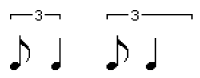
- 傾き 正の値を入力すると、括弧またはスラーの傾きが右上がりになります。負の値を入力すると、右下がりになります。
数字の水平位置:
- 上向き符尾側・下向き符尾側 3連符の「3」のような連符グループの上につく数字は、そのグループの中央の符頭に合わせて自動的に配置されるようになっています(下図参照)。3連符の符尾側にこの数字が表示される場合についても、符頭側の場合と同じく中央の符頭に合わせて数字が配置されるようにデフォルト設定されています。

しかし、符尾側にこの数字を表示する場合、中央の符頭に合わせると、中央からずれているように感じることもあるでしょう(下図参照)。

そのため、数字を中央の符頭に合わせずに、中央の符尾に合わせて表示したい、というケースがあると思います。〔符尾が上向きの場合の連符数字〕のテキストボックスに入力した数値は符尾が上向きの連符のみを対象とし、〔符尾が下向きの場合の連符数字〕に入力した数値は符尾が下向きの連符のみを対象とします。例えば単位がEVPUの場合、〔符尾が下向きの場合の連符数字〕のテキストボックスに「-14」と入力すると、連符の数字がだいたい中央の連符の符尾に合うように微調整されます。なお、〔連符定義〕ダイアログボックスの〔数字の位置指定を無効にする〕の設定を使うと、〔符尾が上向きの場合の連符数字〕や〔符尾が下向きの場合の連符数字〕でおこなった連符数字についての位置設定を無効とし、個別に指定することができるようになります。
- 連符の括弧の線幅 連符の括弧の線幅を指定します。
- 図形の最大傾斜度 正の値を入力すると、括弧あるいはスラーの傾きが右上がりになります。負の値を入力すると、右下がりになります。
参照:
連符
連符定義ダイアログボックス
連符ツール
書類メニュー / ファイル別オプション


 :2
:2 」と表示されます。
」と表示されます。